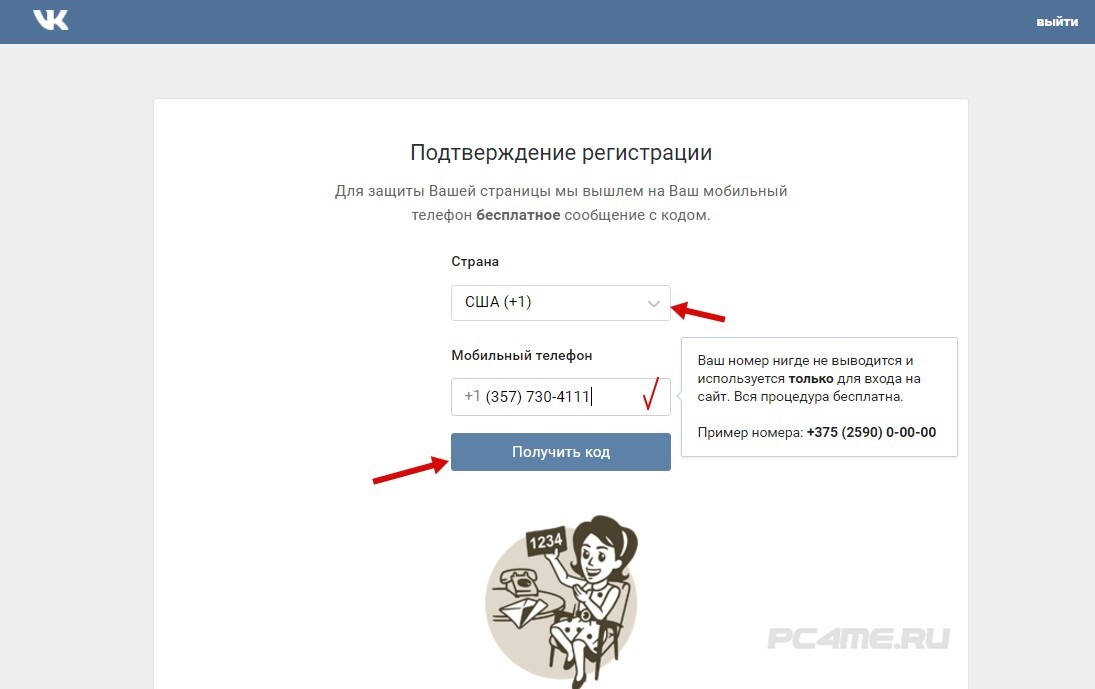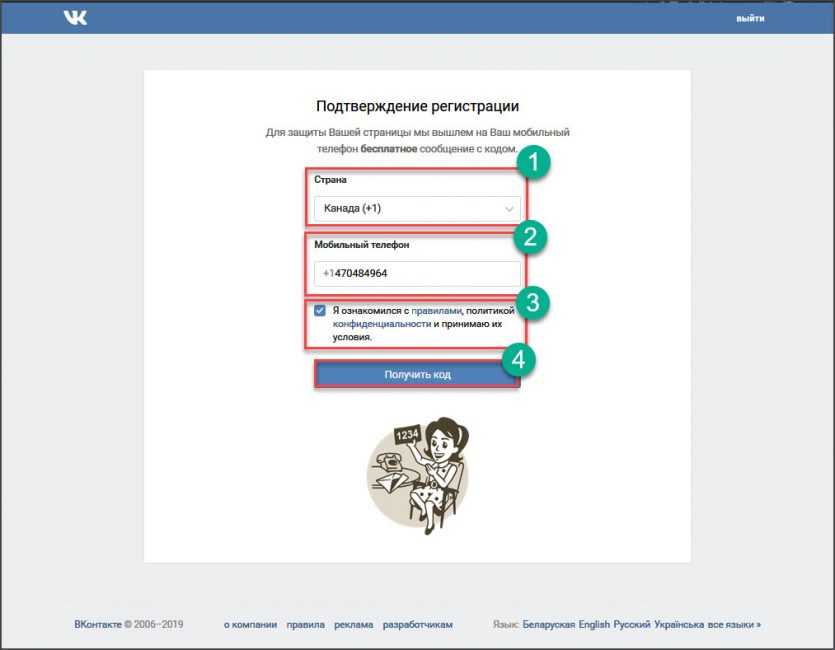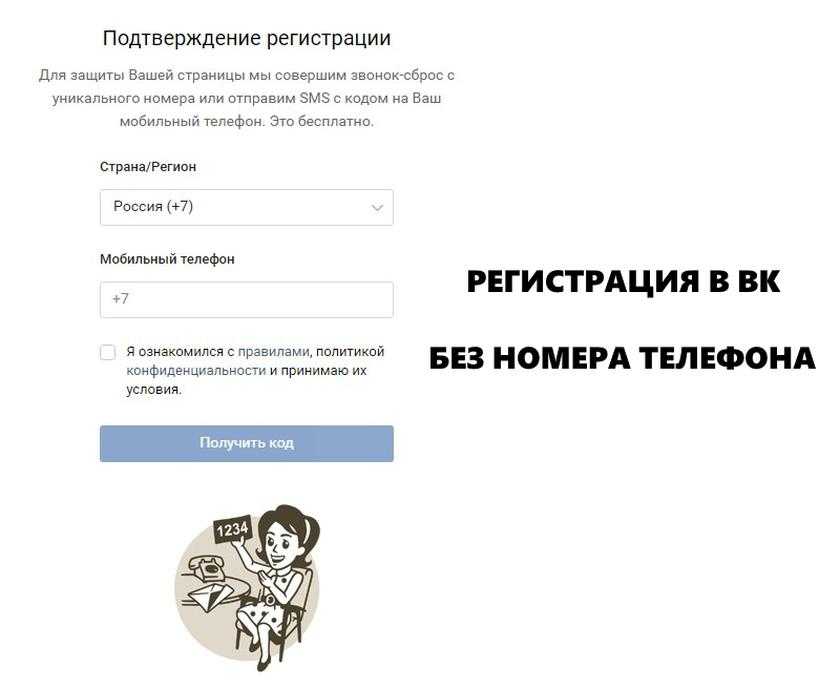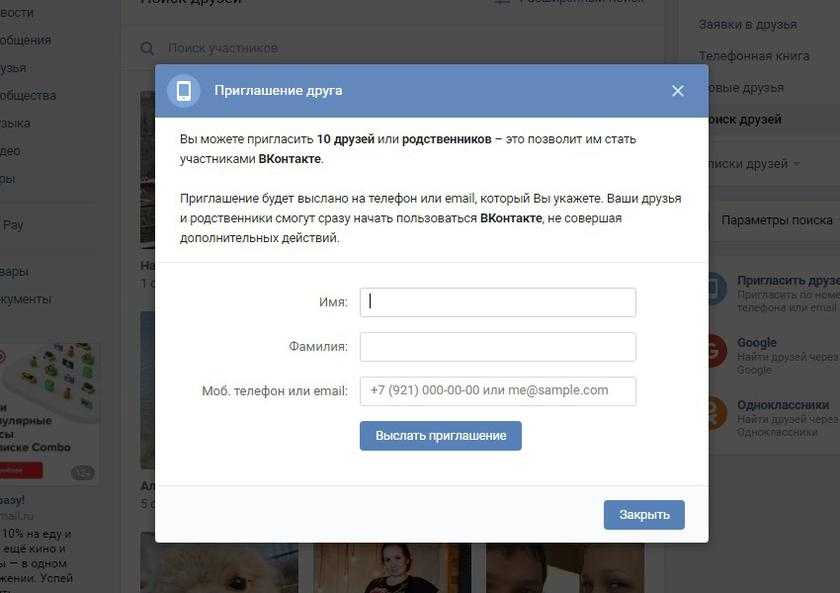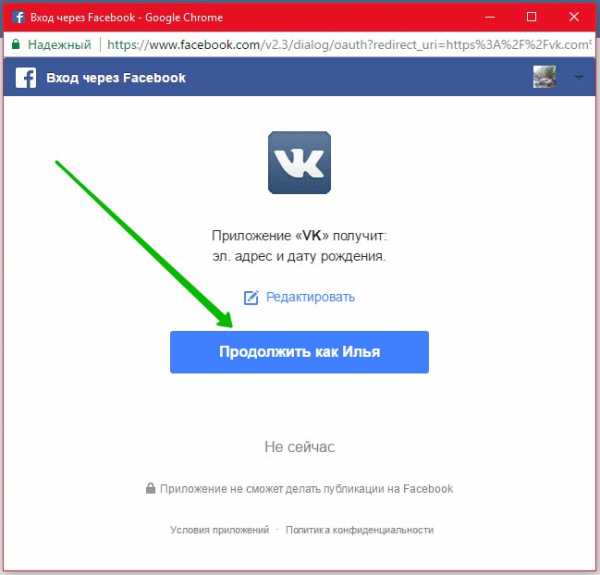Как создать учетную запись Whatsapp без номера телефона
Аннотации
WhatsApp — популярное приложение для обмена сообщениями для Android и iOS, которое позволяет отправлять сообщения, а также совершать голосовые и видеозвонки через Интернет. Однако для регистрации учетной записи вам понадобится номер телефона. WhatsApp новый. Поэтому оставаться анонимным в WhatsApp нельзя, каждый может просмотреть ваш номер телефона, и скрыть его невозможно. К счастью, есть способ создать учетную запись WhatsApp без использования Ваш реальный номер телефона Вы можете присоединиться к любой группе или дать свой номер WhatsApp кому угодно, не беспокоясь о том, что ваш номер станет достоянием общественности.
Хотя создать учетную запись в WhatsApp несложно, важной частью является процесс проверки. WhatsApp отправит вам проверочный код по SMS на ваш номер телефона. Вам необходимо ввести этот код в приложение, чтобы завершить настройку учетной записи.
Шаг первый: установите приложение Telos
Чтобы создать альтернативный номер телефона, вам необходимо установить приложение Telos (Android / iOS). Даже Telos доступен не во всех странах. Если приложение не видно вам в Play Store или App Store, вероятно, оно не работает в вашей стране. В любом случае, не имеет значения, на какой модели устройства вы устанавливаете приложение, вам просто нужно создать номер телефона и получить код подтверждения.
Теперь запустите приложение Telos, и вам нужно создать учетную запись, чтобы использовать приложение. Вы можете использовать свой адрес электронной почты или учетную запись Facebook, чтобы создать учетную запись, если вы не хотите использовать настоящий номер телефона. После этого вы можете предоставить приложению доступ для совершения телефонных звонков и управления ими.
После этого вы можете предоставить приложению доступ для совершения телефонных звонков и управления ими.
Шаг XNUMX. Получите номер телефона
Как только вы закончите создание учетной записи, вам нужно выбрать страну, из которой вы хотите получить номер. Неважно, какую страну вы выберете. Теперь выберите код города выбранной страны, где вы выбрали Соединенные Штаты, вы ввели код города Соединенных Штатов. Теперь нажмите на поиск.
Пришло время выбрать свой номер телефона! Телос сгенерирует список номеров на выбор. Выберите понравившийся вариант, затем нажмите «Продолжить. Telos — это приложение с ежемесячной подпиской, и вы получите 3-дневную бесплатную пробную версию. В любом случае, вам не нужно продолжать членство после того, как вы используете его для подтверждения своей учетной записи WhatsApp. Вы можете нажать на трехдневный бесплатный трек и завершить процесс оплаты, чтобы сгенерировать номер телефона. Вам понадобится действующая дебетовая карта, сохраненная в способах оплаты в Google Play Store.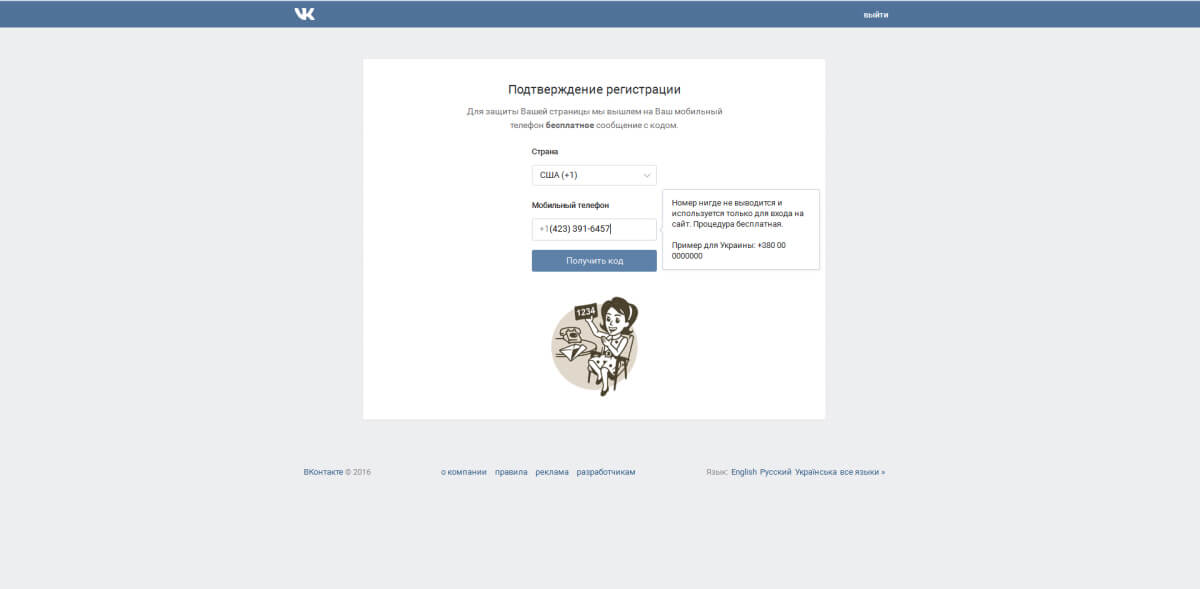
С вас не будет взиматься плата, если вы отмените подписку до окончания пробного периода. В любом случае, вам не нужно оставаться подписанным, чтобы использовать WhatsApp с этим номером. После завершения проверки вы можете прекратить подписку, так что это совершенно бесплатный вариант.
Шаг 3. Настройте WhatsApp с этим номером
Установите приложение WhatsApp (Android | iOS) на устройстве. Запустите приложение и нажмите «Согласие и дальнейшие действия. Теперь измените страну, чтобы она соответствовала стране, которую вы выбрали в приложении Telos. Затем введите новый альтернативный номер в WhatsApp. Нажмите на «следующийВнизу, когда вы закончите.
Вы получите проверочный код в приложении Telos. Но вам нужно дождаться завершения автоматической проверки в WhatApp и ввести проверочный код вручную. Если вы получите сообщение об ошибке «Это недопустимый номер для страны США.В таких случаях вы можете попробовать отменить подписку и начать заново.
Вот и все, вы успешно создали учетную запись WhatsApp, не используя свой номер телефона.
Теперь вы можете отменить подписку Telos, и WhatsApp будет работать в обычном режиме. Вы даже можете совершать телефонные звонки и видеозвонки из WhatsApp даже после отказа от подписки. Это потому, что WhatsApp использует для звонков Интернет, а не мобильные сети.
Как-то странно, у Telos opt-out довольно много ошибок. Но благодаря логину с помощью email id вы можете отказаться от подписки. отсюда Если вы используете Gmail.
Вы можете добавлять контакты на свой телефон, как и раньше, и Whatsapp будет считывать данные контактов точно так, как ожидалось. В любом случае, чтобы отправлять обычные SMS с созданного вами номера, вам необходимо следить за членством, а также предоставить доступ к контактам для приложения Telos. узнай меня Лучшие приложения для получения иностранного номера для активации Whatspp и Telgram.
Источник
Как зарегистрироваться в Tinder без номера телефона
Tinder — очень популярное приложение для знакомств, которое требует от пользователей регистрации с использованием учетной записи Facebook или номера телефона. Есть много причин, по которым вы можете не регистрироваться в Tinder со своим номером телефона. Например, ваш номер телефона зарегистрирован по месту работы. Если вы принадлежите к определенной группе или банде, возможно, вы захотите скрыть это от людей.
Есть много причин, по которым вы можете не регистрироваться в Tinder со своим номером телефона. Например, ваш номер телефона зарегистрирован по месту работы. Если вы принадлежите к определенной группе или банде, возможно, вы захотите скрыть это от людей.
Почему НЕ разумно регистрироваться в Tinder с помощью личного номера мобильного телефона?
Есть много пользователей, которых вы никогда не ожидаете встретить в Tinder.
Вы бы почувствовали себя неловко, если бы увидели своего бывшего, члена семьи, коллегу или профессора или сообщили им, что используете Tinder для онлайн-знакомств? Вероятно, вы бы кивнули.
К сожалению, опрос показал, что 40% пользователей Tinder встретили бывшего, 24% члена семьи и 10% своего учителя во время использования Tinder. Все «нежелательные» пользователи появлялись на их страницах с прокруткой матчей.
Как же тогда эти люди предлагаются вам в Tinder?
На основе номера, который вы используете для создания учетной записи Tinder.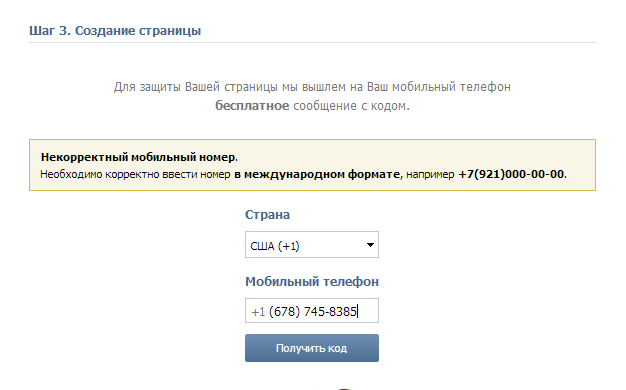
Когда используется ваш личный номер, приложению Tinder будет разрешен доступ к вашим контактам, и все ваши мобильные контакты будут автоматически сопоставлены с вами, поскольку система «полагает», что вы знаете друг друга, и вы будете рады видеть ваши контакты. друзья также используют Tinder, как и вы.
На самом деле, основываясь на приведенном выше опросе, 78% опрошенных людей подтвердили, что они не хотели бы «встречаться» со своими контактами в Tinder.
Это небезопасно!
В настоящее время номер телефона всегда запрашивают многочисленные онлайн-сервисы, поэтому личный номер каждого обычно связан с большим количеством личной информации, касающейся конфиденциальности, такой как адрес, информация о банковском счете и многое другое.
Если ваша учетная запись Tinder была взломана, ваш личный номер будет украден, а ваша конфиденциальность будет нарушена. Кроме того, вас могут отслеживать онлайн-шпионы, если ваша учетная запись Tinder связана с вашим личным номером.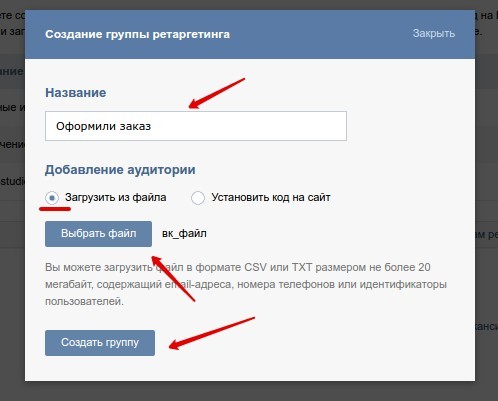
Можете ли вы создать учетную запись Tinder без номера телефона?
К сожалению, вы не можете. Для регистрации в Tinder требуется подтверждение номера телефона. Можно создать учетную запись Tinder без номера телефона. К счастью, вы можете зарегистрироваться в Tinder со вторым номером телефона вместо своего собственного номера телефона.
Преимущества регистрации в Tinder со вторым номером телефона
Второй номер телефона можно использовать для регистрации в Tinder со следующими преимуществами:
Защитите свой личный номер телефона
Со вторым номером телефона, используемым для регистрации в Tinder, ваш личный номер телефона будет надежно защищен от раскрытия неожиданными или нежелательными пользователями Tinder, которые могут постоянно преследовать вас.
Защитите свою конфиденциальность от раскрытия в Интернете
Поскольку слишком много вашей личной информации связано с вашим личным номером, как только второй номер телефона используется для создания учетной записи Tinder, ваша конфиденциальность может быть надежно защищена от доступа в Интернет.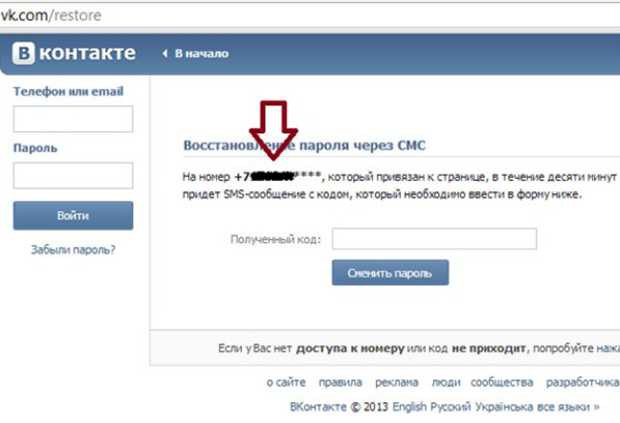
Избегайте встреч с неожиданными людьми в Tinder
Поскольку для регистрации в Tinder используется второй номер телефона, все ваши контакты в реальной жизни не будут автоматически сопоставляться на вашей странице Tinder, поэтому вы не встретите там свою семью или друзей.
Наслаждайтесь Tinder без забот
Прелесть онлайн-знакомств заключается в том, что вы можете наслаждаться любовью без каких-либо ограничений. Во всяком случае, только о любви. Со вторым номером телефона, используемым для создания учетной записи Tinder, щит хорошо подготовлен, чтобы вы не беспокоились о проблемах безопасности.
Как обойти проверку телефона Tinder с помощью номера рингтона
Номер Dingtone можно использовать для регистрации в Tinder и получения кода подтверждения. Вот пошаговое руководство:
1. Получите второй номер от Dingtone.
Международные номера можно получить в Dingtone, содержащие различные коды городов ведущих стран мира. Пользователи даже могут бесплатно получить второй номер телефона в Dingtone, если на их счетах достаточно кредитов Dingtone.
Для вашего второго номера телефона можно выбрать любой код города, и он не ограничивается только вашим текущим геологическим местоположением. Выбор области, отличной от вашего текущего местоположения, лучше защищает вашу конфиденциальность.
2. Зарегистрируйтесь в Tinder, указав номер Dingtone.
Когда вы зарегистрируетесь в Tinder, выберите «ВХОД С НОМЕРОМ ТЕЛЕФОНА».
Затем введите номер рингтона с правильным выбранным кодом города и нажмите кнопку «ПРОДОЛЖИТЬ».
Вы получите проверочный код из приложения Dingtone, который необходимо ввести в поле для кода, чтобы продолжить регистрацию.
3. Укажите свой адрес электронной почты и подтвердите его.
Теперь ваша учетная запись Tinder успешно создана. Вы можете наслаждаться своими онлайн-знакомствами без забот прямо сейчас!
Бонус
Помимо регистрации в Tinder, номер Dingtone можно использовать для регистрации в большинстве онлайн-сервисов, включая:
- Инстаграм
- Коинбейс
- Петля Знакомства и отношения
- Много рыбы
- Телеграмма
- Сигнал
Кроме того, номера Dingtone широко используются для предприятий, включая владельцев магазинов Amazon, водителей Uber, фрилансеров и т.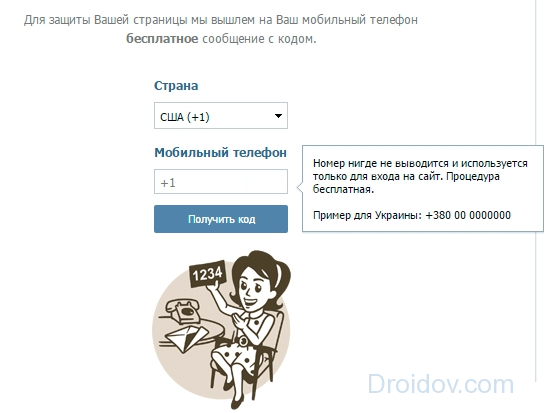
Набор телефонных номеров с помощью Amazon Chime
Если администратор Amazon Chime включил соответствующие параметры вызовов для вашей учетной записи, вы можете использовать клиент Amazon Chime для набора телефонных номеров в телефонной сети общего пользования (ТСОП). Вы также можете отправлять SMS-сообщения на телефон PSTN. номеров, добавляйте телефонные номера PSTN в свои контакты и получайте доступ к голосовой почте. Дополнительные сведения см. в разделе «Управление телефонными номерами в Amazon Chime» Руководства администратора Amazon Chime 9.0004 .
Вы также можете звонить или отправлять сообщения на телефонные номера или контакты за последние 30 дней в
Note
Amazon Chime не всегда может заменить ваш телефон. Экстренные вызовы можно совершать только в США.
Наберите номер телефона
Чтобы набрать номер телефона
На рабочем столе Amazon Chime или в веб-клиенте Домашняя страница выберите Набрать номер телефона .
Для Номер телефона введите код страны и телефон номер без дефисов. Например,
+12065550100.Выберите Наберите .
Когда человек, которому вы звоните, отвечает на звонок, в Amazon Chime открывается мгновенная встреча. Как организатор собрания с разрешениями Amazon Chime Pro, вы можете выбрать Еще , чтобы пригласить других на звонок, или изменить настройки встречи. Дополнительные сведения см. в разделе Хостинг совещаний.
Чтобы позвонить на телефонный номер из вашей истории
Выполните одно из следующих действий:
В настольном или веб-клиенте Amazon Chime в разделе Meetings and Calls выберите Call history .

В мобильном приложении Amazon Chime выберите Calls .
Выберите контакт, чтобы открыть меню действий.
Выберите Позвоните .
Отправка SMS-сообщения на номер телефона
Если ваш администратор Amazon Chime включил SMS-сообщения для вашей учетной записи, вы можете отправить SMS-сообщение сообщение на номер телефона в контактах.
Чтобы отправить SMS-сообщение на телефонный номер из ваших контактов
В клиенте Amazon Chime выберите
Выполните одно из следующих действий:
Для нового контакта введите код страны и номер телефона для звонка без дефисов. Для например,
+12065550100. Выберите Создать новый контакт .Для существующего контакта найдите и выберите контакт.

Введите ваше сообщение. Нажмите Введите , чтобы отправить его.
На номер телефона отправляется SMS-сообщение, и в Amazon Chime открывается чат между вами и получателем. Чтобы позвонить получателю чата, выберите значок телефона в разговоре чата.
Примечание
Обмен текстовыми сообщениями на короткие номера и с них не поддерживается.
Чтобы отправить SMS-сообщение на номер телефона из вашей истории
Выполните одно из следующих действий:
В настольном или веб-клиенте Amazon Chime в разделе Meetings and Calls выберите Call history .
В мобильном приложении Amazon Chime выберите Calls .
Выберите номер телефона или контакт, чтобы открыть меню действий.
Выберите Сообщение .
Вы можете добавить телефонные номера в свой Список контактов .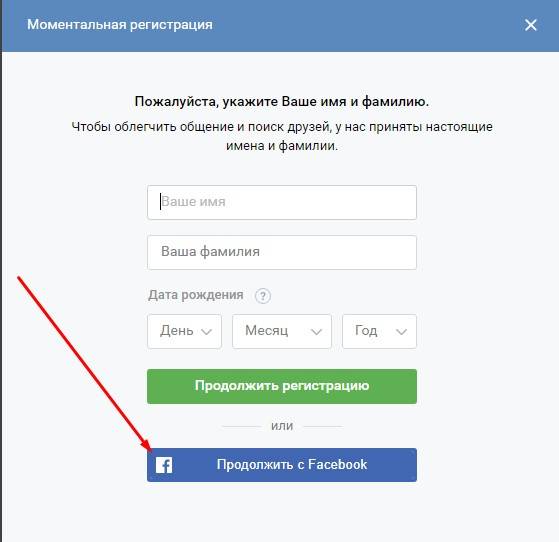 Чтобы изменить имя контакта после его создания, найдите и выберите контакт в Список контактов и выберите Изменить имя контакта .
Чтобы изменить имя контакта после его создания, найдите и выберите контакт в Список контактов и выберите Изменить имя контакта .
Чтобы добавить номер телефона в список контактов
В клиенте Amazon Chime выберите Контакты .
Введите код страны и номер телефона для добавления без дефисов. Для например,
Выберите Создать новый контакт .
Чтобы добавить номер телефона из истории в список контактов
Выполните одно из следующих действий:
В настольном или веб-клиенте Amazon Chime в разделе Meetings and Calls , выберите История звонков .
В мобильном приложении Amazon Chime выберите Calls .
Выберите номер телефона или контакт, чтобы открыть меню действий.
Выберите Добавить в мои контакты .

Доступ к голосовой почте
Если ваш администратор разрешил входящие вызовы, неотвеченные и отклоненные вызовы с телефонных номеров PSTN перенаправлены на вашу голосовую почту.
Примечание
Голосовая почта в настоящее время поддерживается только для вызовов, полученных с телефонных номеров PSTN. Входящий звонки от пользователей Amazon Chime не перенаправляются на голосовую почту.
Для доступа к голосовой почте в Amazon Chime
Каждая голосовая почта доступна в виде связанного файла MP3 .
Если вы получаете голосовую почту с телефонного номера PSTN, Список контактов , вы можете получить доступ к файлу голосовой почты под Последние сообщения от этого контакта.
Javascript отключен или недоступен в вашем браузере.
Чтобы использовать документацию Amazon Web Services, должен быть включен Javascript.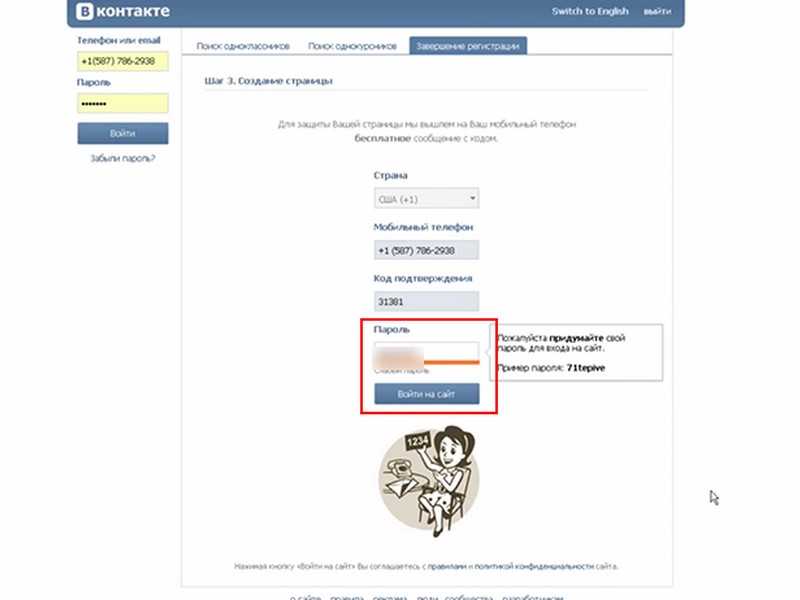 Инструкции см. на страницах справки вашего браузера.
Инструкции см. на страницах справки вашего браузера.
Условные обозначения документов
Использование чат-ботов
Экстренные вызовы с помощью Amazon Chime
iphone — Можно ли видеть только контакты с телефонными номерами?
спросил
Изменено 2 года, 5 месяцев назад
Просмотрено 174 тыс. раз
Недавно я начал синхронизировать свой iPad и iPhone с iCloud. Я решил объединить свой список контактов в iCloud с обоих устройств. Проблема в том, что, хотя я использую свой iPad для электронной почты, я вообще не использую его на своем iPhone. Теперь, если я хочу позвонить контакту, это как искать иголку в стоге сена.
Мне нужен способ просмотра только телефонных номеров, а не адресов электронной почты.
Я знаю, что в Android есть возможность просмотра контактов только с телефонными номерами (ну по крайней мере в CyanogenMod). Я хотел бы знать, могу ли я сделать то же самое на iPhone? Я не использую Mac и, конечно же, не использую OS X Lion, поэтому я использую iCloud только на своем iPad и iPhone.
- iphone
- ipad
- icloud
- контакты
0
Собственные приложения «Контакты» и «Телефон» не поддерживают это в iOS. В качестве обходного пути вы можете использовать сторонний менеджер контактов, который поддерживает смарт-группы, создает группы «Есть номер телефона» и «Имеет адрес электронной почты» и работает с ними. Обратите внимание, что листы поиска контактов, отображаемые другими приложениями (например, Почтой), предоставляются собственным приложением и, следовательно, не будут отображать ваши новые группы.
Бесплатным примером такого приложения для iPhone могут быть Tacts — поиск «умных групп» в App Store должен дать вам больше.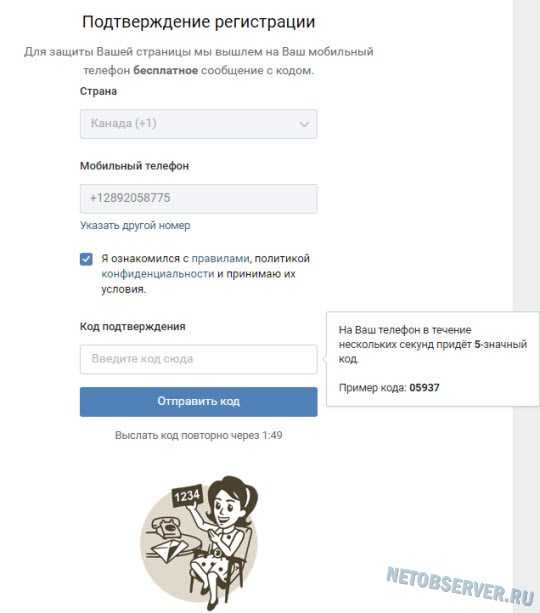
2
Приложение Контакты iPhone не позволит вам сделать это. Однако у вас есть несколько вариантов. Во-первых, просто добавьте людей, которым вы часто звоните, в список «Избранное» в «Контактах». Другой — больше полагаться на поиск контакта (путем прокрутки до самого верха экрана), а не на свайп. Я делаю это почти исключительно вместо прокрутки списка, так как я обнаружил, что это намного быстрее.
1
Вы можете использовать контакты Gmail для своих контактов, которые вам нужно отправить по электронной почте, и ваш iCloud для людей, которым вам нужно позвонить. Затем отключите синхронизацию Gmail на своем iPhone и выключите iCloud на iPad. Если вам когда-нибудь понадобится написать кому-нибудь по электронной почте, вы можете включить контакты GMail на своем iPhone, отправить электронное письмо, а затем снова отключить его.
Это немного неуклюже, потому что в конечном итоге вы получаете дубликаты, но это не проблема как таковая, так как вы всегда можете объединить их в одну адресную книгу в будущем.
Упорядочить контакты в Gmail
Там будут (Мои контакты) со всеми номерами и адресами электронной почты
Выберите только контакты с адресами электронной почты и поместите их в новую группу (скажем, контакты MyGmail)
Теперь у вас будут только контакты с номерами в основной (Мои контакты) папке
Syc с iPhone
Теперь у вас будут только контакты с номерами в iPhone
1
Я решил, что приложение «Контакты iPhone» показывает только контакты с телефонными номерами. Мое решение требует, чтобы вы использовали Gmail для своих контактов с телефонными номерами. Это легко, если вы конвертируете Android, как и я. На телефоне Android ваш каталог GMail является вашей телефонной книгой Android.
Сначала я включил синхронизацию контактов между iPhone и Gmail с помощью CardDAV.
- Откройте «Настройки», затем перейдите в «Почта, контакты, календари» (или «Учетные записи и пароли» на более поздних версиях iOS) и выберите «Добавить учетную запись»
- Выберите «Другое» и в разделе «Контакты» выберите «Добавить учетную запись CardDav».

- Введите следующие данные в поля, затем нажмите «Далее». Сервер: google.com, имя пользователя: [email protected], пароль: ваш пароль
- Синхронизация начинается немедленно, выйдите из настроек и запустите приложение «Контакты», чтобы проверить ход выполнения, весь процесс может занять некоторое время для больших адресных книг
После этого вам нужно изменить свою учетную запись по умолчанию для новых контактов, чтобы новые контакты, которые вы добавляете на свой iPhone, сохранялись в вашей учетной записи Gmail.
Сейчас открыть Открыть «Контакты». Нажмите на «группы» в верхнем левом углу. Отмените выбор всех других учетных записей, чтобы отображалась только ваша учетная запись Gmail.
Готово!
Теперь, когда вы просматриваете свои контакты на своем iPhone, у вас будут только контакты с телефонными номерами. Хорошим побочным эффектом использования этой стратегии является то, что будет легко переключиться обратно на телефон Android.
ВСЕ! Я только что понял это! Под почтой, контактами, календарями прокрутите до контактов, а под учетной записью по умолчанию переключитесь на «На моем iPhone». Теперь список контактов по умолчанию — это просто люди с телефонными номерами. Вверху перейдите к группам и всем контактам, если вы хотите отправить контакты по электронной почте
Я использую свой iPhone 5 для работы, и он синхронизируется с моим Outlook на моем ПК/ноутбуке с Windows. Когда я зашел в настройки и выключил переключатель «Контакты» для учетной записи электронной почты, все мои контакты были удалены. Плохая вещь. Вместо этого я зашел в «Контакты» и выбрал «Группы» в верхней части экрана. Затем я удалил предлагаемые контакты. Теперь отображаются только контакты, которые я ввожу, а все случайные адреса электронной почты, на которые я когда-то отправлял электронные письма, скрыты. Они все еще есть в предложенных контактах, если я хочу их увидеть.
У меня iPhone 5s. Я удалил контакты электронной почты из своего списка контактов следующим образом: перейдите в «Настройки», «Почта/Контакты/Календари», прокрутите до «Контакты» и нажмите «Учетная запись по умолчанию».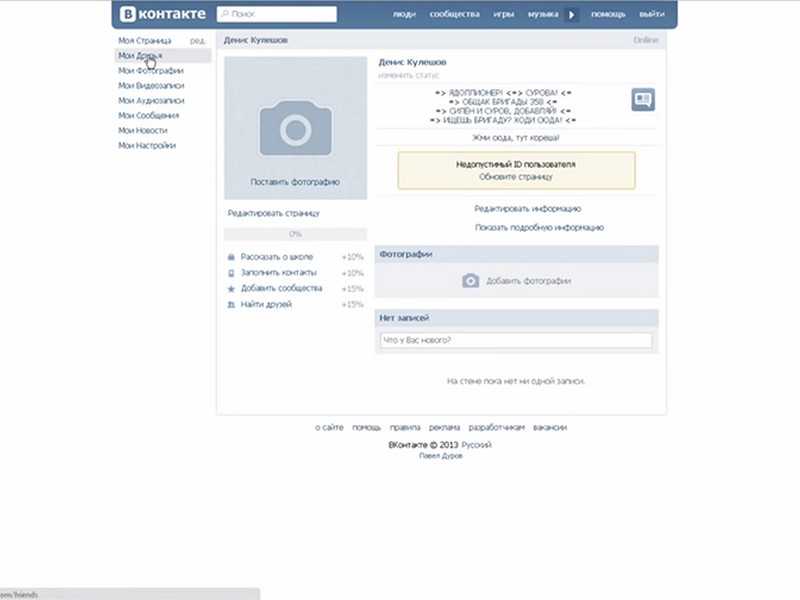 У меня было проверено 2 — мой iCloud и мой адрес электронной почты. Я снял флажок со своего адреса электронной почты и оставил включенным iCloud. Это помогло.
У меня было проверено 2 — мой iCloud и мой адрес электронной почты. Я снял флажок со своего адреса электронной почты и оставил включенным iCloud. Это помогло.
Можно создать смарт-группу в контактах с опцией «телефон» «не задан» и удалить все эти контакты. Это должно избавиться от всех контактов без номера телефона.
И наоборот, вы можете создать группу контактов, у которой также есть номер телефона.
Все, что вам нужно сделать в Gmail, — это создать ярлык для контактов, у которых нет телефонных номеров. Поместите все свои контакты без номера телефона в этот ярлык. Затем выберите все контакты в списке без номеров; справа на экране вы увидите 3 точки, нажмите на точки, и вы получите выпадающее меню с возможностью скрыть от контактов. Вернитесь к своему iPhone и перейдите в учетную запись Gmail, в которой у вас есть контакты, и отключите контакты. Вас спросят, хотите ли вы удалить с телефона; нажмите «ОК», проверьте, не исчезли ли ваши контакты с телефона, если да, вернитесь к учетной записи электронной почты и нажмите на контакты.